Gerenciar o acesso a APIs protegidas por ID Microsoft Entra
Quando os desenvolvedores criam soluções Estrutura do SharePoint, talvez precisem se conectar a uma API protegida por meio de Microsoft Entra ID. Os desenvolvedores podem especificar quais Microsoft Entra aplicativos e permissões que sua solução exige e um administrador pode gerenciar a solicitação de permissão do acesso à API no centro de administração do SharePoint.
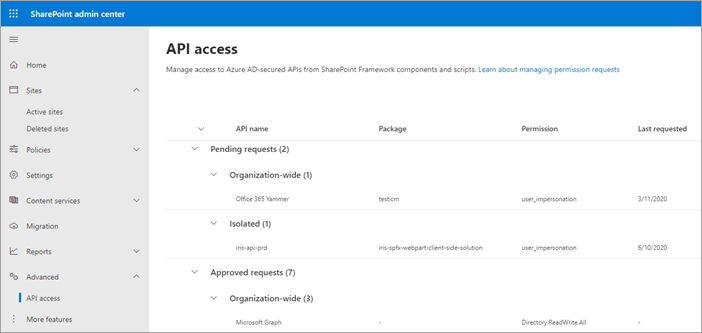
A página de acesso à API mostra solicitações pendentes e aprovadas. Ele também mostra quais solicitações se aplicam a qualquer componente Estrutura do SharePoint ou script personalizado em sua organização (em toda a organização) e quais solicitações se aplicam apenas ao componente específico (isolado).
Observação
A função de administrador necessária para aprovar permissões depende da API. Para aprovar permissões para qualquer uma das APIs de terceiros registradas no locatário, a função de administrador do aplicativo é suficiente. Para aprovar permissões para o Microsoft Graph ou qualquer outra API da Microsoft, a função de Administrador Global é necessária. A página de acesso à API não está disponível para pessoas que entraram com a função de leitor global.
Aprovar uma solicitação pendente
Selecione a solicitação e selecione Aprovar para ver detalhes sobre a solicitação.
No painel Aprovar acesso , selecione Aprovar.
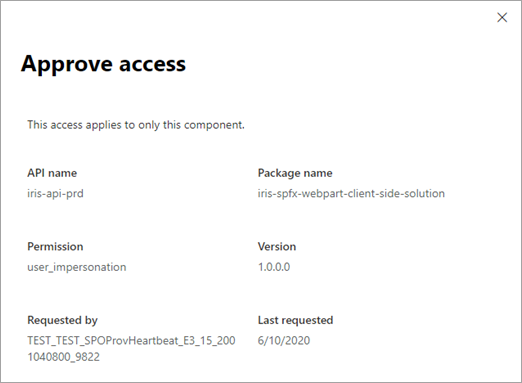
Depois de aprovar uma solicitação, ela passa para a lista de solicitações aprovadas.
Observação
As permissões do tipo delegado são adicionadas à Entidade de Aplicativo Web de Extensibilidade de Cliente do SharePoint Online em Microsoft Entra ID.
Se você tentar aprovar uma solicitação de permissão para um recurso que já tenha algumas permissões concedidas (por exemplo, conceder permissões adicionais para o Microsoft Graph), os escopos solicitados serão adicionados às permissões concedidas anteriormente.
Rejeitar uma solicitação pendente
Selecione a solicitação e selecione Rejeitar.
Selecione Rejeitar novamente para confirmar.
Rejeitar o acesso não remove o aplicativo do site de Aplicativos. Se o aplicativo for usado em qualquer site, talvez não funcione conforme o esperado. Depois de rejeitar a solicitação, ela será removida da página e o desenvolvedor precisará emitir uma nova solicitação com o mesmo recurso e escopo.
Remover o acesso a uma solicitação aprovada anteriormente
Selecione a solicitação e selecione Remover acesso.
Selecione Remover novamente para confirmar.
Quando você remove o acesso, soluções e scripts personalizados que dependem da permissão podem não funcionar conforme o esperado. Depois de remover o acesso, a solicitação será removida da página e o desenvolvedor precisará emitir uma nova solicitação com o mesmo recurso e escopo.
Gerenciar o acesso usando o Microsoft PowerShell
Você também pode usar o PowerShell para gerenciar solicitações de permissão.
- Para exibir solicitações pendentes, use o cmdlet Get-SPOTenantServicePrincipalPermissionRequests.
- Para aprovar uma solicitação, use o cmdlet Approve-SPOTenantServicePrincipalPermissionRequest.
- Para rejeitar uma solicitação, use o cmdlet Deny-SPOTenantServicePrincipalPermissionRequest.
- Para remover o acesso a uma solicitação aprovada anteriormente, use o cmdlet Revoke-SPOTenantServicePrincipalPermission.